有时您可能会遇到WiFi,以太网/本地连接已正确连接,但Windows 10无法连接到Internet。或者,在最近的Windows更新之后,网络适配器上会显示黄色感叹号,指示“没有Internet访问权限”。
为了解决此类问题,Windows 10附带了内置的网络疑难解答程序,该程序可自动检测并修复阻止Internet访问的问题。
但是一些用户报告右键单击网络图标,然后单击故障排除问题,最终得到错误消息DHCP未为本地连接启用。
DHCP使诸如路由器或服务器之类的设备能够为连接到网络的计算机系统分配IP地址。但是,如果由于某种原因而失败,则可能会发生连接错误,并且导致以太网没有有效的IP配置,则未为以太网或WiFi等启用DHCP。
让我们了解一下DHCP,它如何工作以及如何使DHCP在Windows 10上自动获取IP地址。
内容
什么是DHCP?
的DHCP (动态主机配置)是因特网协议(IP)网络上使用的标准化网络协议。这是基于客户端或服务器的协议,允许分配自动IP主机及其地址以用于网络连接。通常,如果要连接网络和互联网,则设备必须具有唯一的IP地址,并且启用DHCP自动为设备分配IP地址,有助于提供网络稳定性并减少静态IP地址冲突。
但是,如果由于某种原因(例如网络适配器过时),错误的代理服务器或错误的网络配置,DHCP可能无法自动将IP地址分配给客户端计算机。结果,如果没有唯一的IP地址,客户端计算机将无法连接到网络,并且无法访问Internet。
未为以太网启用DHCP
如果您还遇到类似问题,请在此处如何为局域网启用DHCP并解决问题。
注意:下面列出的解决方案也适用于Windows 10、8.1和7计算机,以修复未为以太网,Wifi或以太网启用的DHCP,也没有有效的IP配置。
如果这是您第一次遇到此问题,建议您重新启动网络设备(路由器,调制解调器,交换机),包括PC。如果出现临时故障,这将重新启动并解决问题。
暂时禁用安全软件并断开与VPN的连接(如果已在PC上配置)
在Windows上启用DHCP
首先,您必须检查网络适配器设置,以确认其已正确配置为从DHCP服务器分配IP地址。
- 按Windows键+ R,键入ncpa.cpl,然后按Enter键。
- 这将打开“网络连接”窗口,
- 在这里右键单击“活动网络适配器”,选择属性。
- 然后,双击“ Internet协议版本4(TCP / IPv4)”。
- 在这里,请确保选择自动获取IP地址和自动获取DNS服务器地址。
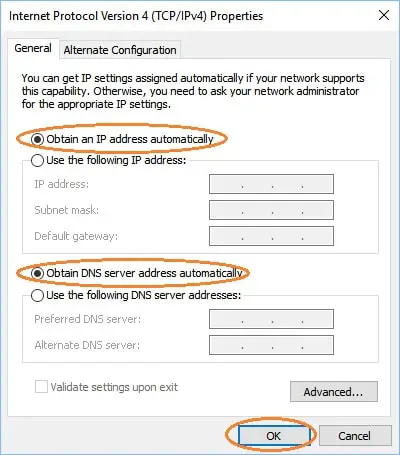
专业提示:还要在路由器官方站点上进行以下步骤,请检查并确保将路由器配置/启用为自动将IP地址分配给客户端PC。
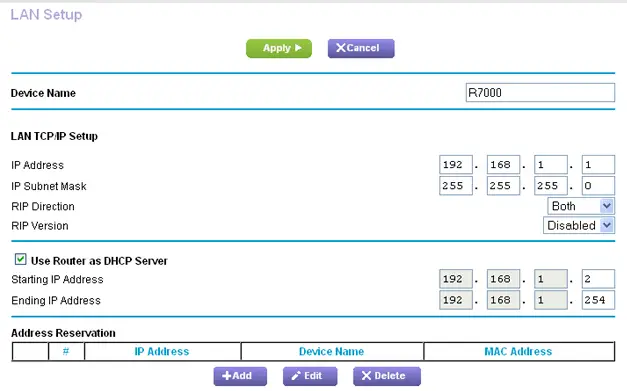
启用DHCP客户端服务
DHCP客户端服务可帮助注册IP地址并更新计算机的DNS记录。如果由于某种原因未启动/停止DHCP客户端服务,则可能导致无法获得客户端计算机的IP地址。这可能会导致未为本地连接或wifi启用DHCP。
- 按Windows键+ R,键入services.msc,然后按Enter键。
- 这将打开Windows服务控制台,
- 向下滚动并找到DHCP客户端服务,
- 如果其处于运行状态,请右键单击DHCP服务,然后选择重新启动
- 但是,如果尚未启动,请双击DHCP服务以打开其属性。
- 在这里将其启动类型更改为自动,然后在服务状态旁边启动服务
- 单击“应用”,然后单击“确定”。
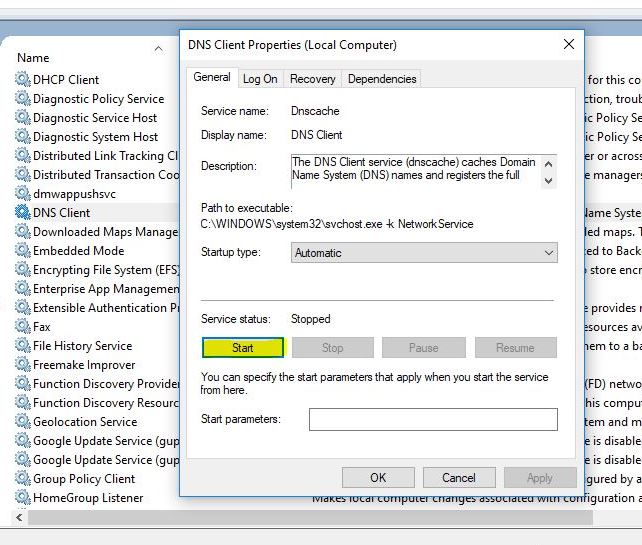
重置您的代理设置
- 按Win + R,然后输入 inetcpl.cpl并按Enter键,
- 这将打开互联网属性。
- 移至“连接”选项卡,然后单击“局域网设置”按钮。
- 在“新建”弹出窗口中,取消选中“为LAN使用代理服务器”复选框。
- 并确保选择了自动检测设置。
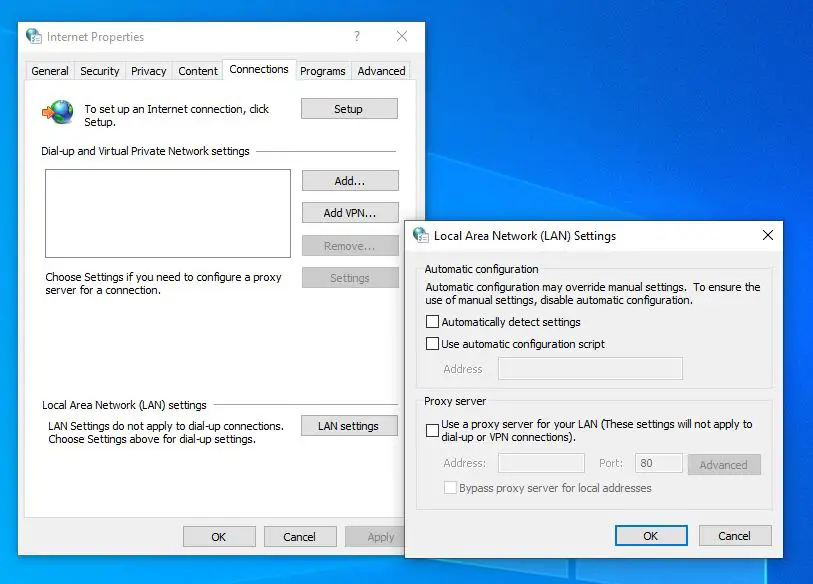
重置Winsock和TCP / IP
可能有错误的网络配置导致DHCP无法自动分配IP地址。让我们重置可能有助于解决该问题的TCP / IP堆栈。以管理员身份打开命令提示符,然后执行以下命令在PC上释放和更新IP地址。
- netsh winsock重置
- netsh int IP重置
- ipconfig /发行版
- ipconfig/flushdns
- ipconfig /续订
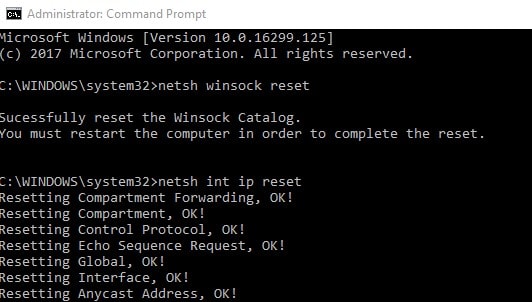
全部关闭命令提示符,然后重新启动PC,检查是否有助于解决问题。
重新安装您的网络驱动程序
仍然需要帮助吗?您的网络适配器驱动程序可能会过时,无法按预期执行,这将使您的PC无法从DHCP接收IP地址。更新或重新安装网络适配器的驱动程序可能有助于解决此问题。
- 右键单击开始菜单,选择设备管理器,
- 扩展网络适配器,右键单击已安装的网络适配器,选择更新驱动程序,
- 单击自动搜索更新的驱动程序软件,然后按照屏幕上的说明进行操作。
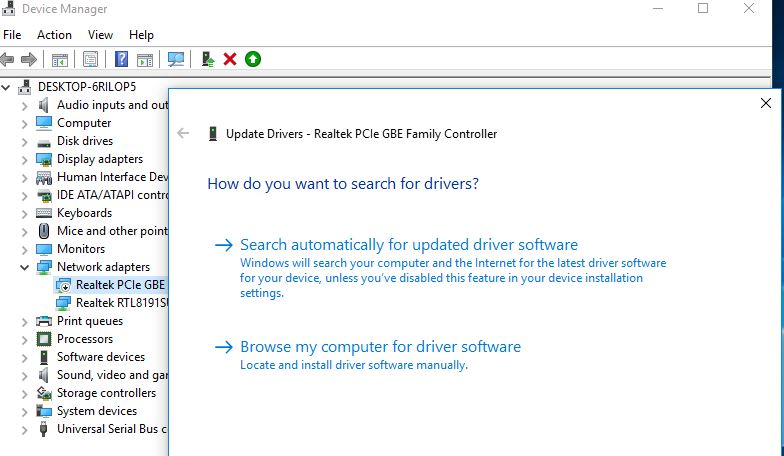
如果Windows找不到更新的驱动程序,则可以按照以下步骤尝试为网络适配器重新安装驱动程序。
- 打开设备管理器,
- 展开网络适配器,右键单击活动的网络适配器驱动程序,然后选择卸载。
- 现在,确认您要卸载驱动程序,然后在重新启动Windows之后。
- 下次Windows启动时,它将为您找到并安装网络适配器驱动程序。
- 或者,您可以通过右键单击设备管理器->计算机名称-右键单击并选择扫描以查找硬件更改来手动更新驱动程序。
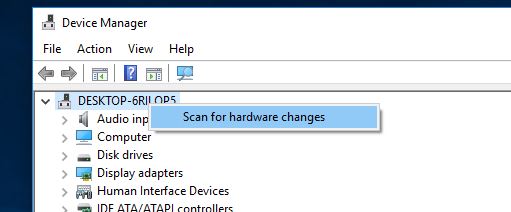
另外,您可以访问设备制造商的网站,下载适用于您的网络适配器的最新驱动程序,然后在有问题的计算机上安装并重新启动winnows,以检查DHCP问题是否已解决以及网络和Internet连接是否正常工作。
这些解决方案是否有助于修复Windows 10、8.1和7上未为本地连接启用DHCP?让我们知道下面的评论。

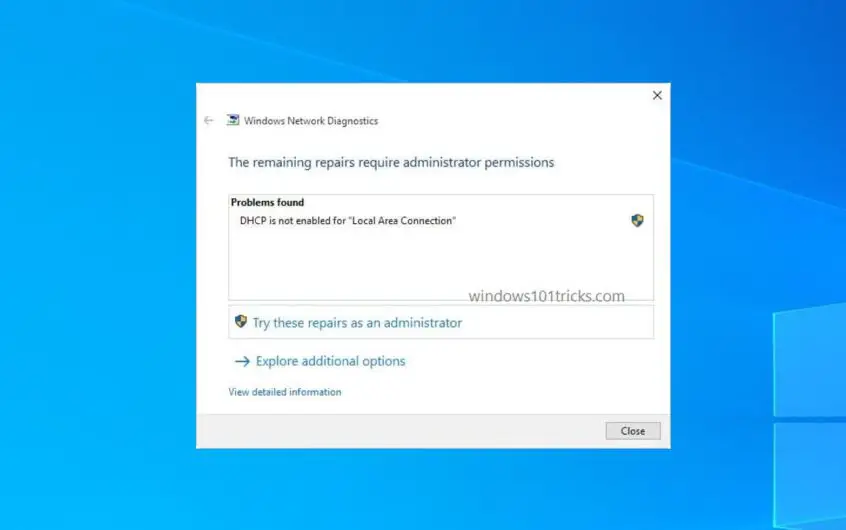
![[已修复] Microsoft Store无法下载应用程序和游戏](https://oktechmasters.org/wp-content/uploads/2022/03/30606-Fix-Cant-Download-from-Microsoft-Store.jpg)
![[已修复] Microsoft Store无法下载和安装应用程式](https://oktechmasters.org/wp-content/uploads/2022/03/30555-Fix-Microsoft-Store-Not-Installing-Apps.jpg)
